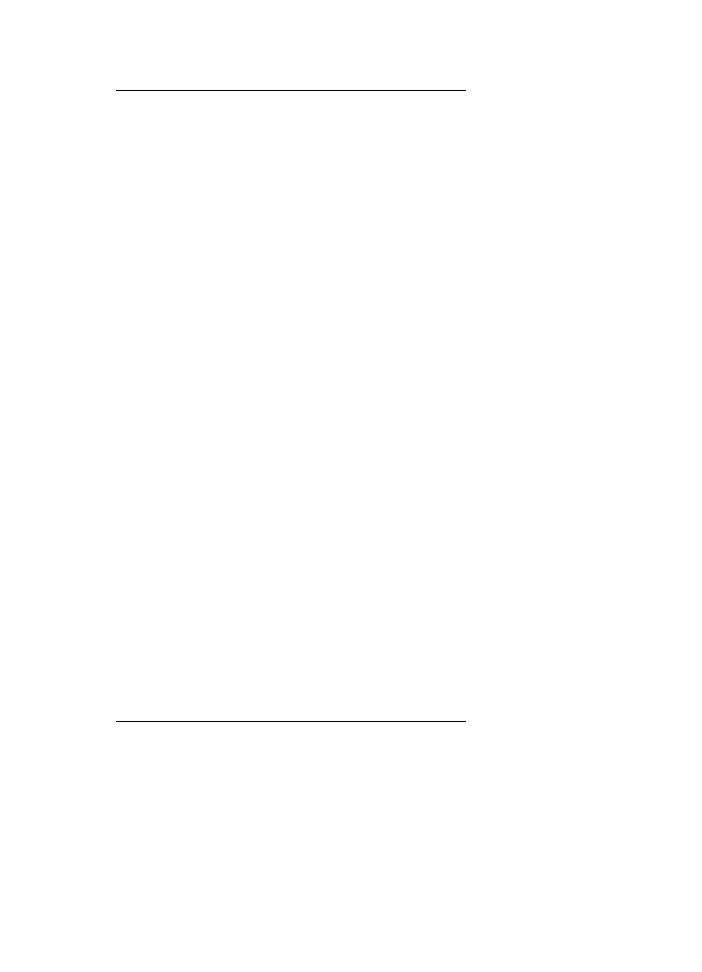
Vaihe 4: Varmista, että tulostin on online-tilassa ja valmiina
Jos HP-ohjelmisto on asennettu tietokoneeseen, voit tarkistaa tulostimen tilan
tietokoneesta. Jos tulostimen toiminta on keskeytetty tai tulostin on ei linjalla -tilassa,
on tämä estänyt tulostimen käytön.
Tarkista tulostimen tila toimimalla käyttöjärjestelmän ohjeiden mukaan:
Windows
1.
Valitse Käynnistä, Tulostimet tai Tulostimet ja faksit tai Laitteet ja tulostimet.
- tai -
Valitse Käynnistä, valitse Ohjauspaneeli ja kaksoisnapsauta sitten kohtaa
Tulostimet.
2.
Jos tietokoneesi tulostimet eivät näy Tiedot-näkymässä, valitse Näytä-valikko ja
valitse sitten Tiedot.
3.
Toimi jollakin seuraavista tavoista sen mukaan, mikä tulostimen tila on:
a.
Jos tilana on Ei linjalla (Offline), napsauta tulostimen kuvaketta hiiren
oikealla painikkeella ja valitse Käytä tulostinta linjalla-tilassa (online).
b.
Jos tilana on Keskeytetty, napsauta tulostimen kuvaketta hiiren oikealla
painikkeella ja valitse Jatka tulostusta.
4.
Yritä käyttää tulostinta verkon kautta.
Mac OS X
1.
Valitse Dockista Järjestelmäasetukset ja valitse sitten Tulostus & faksaus tai
Tulostus & skannaus.
2.
Valitse tulostin ja valitse sitten Open Print Queue (Avaa tulostusjono).
3.
Jos tulostustyö on pidossa, valitse Resume (Jatka).
4.
Jos tulostin on pysäytetty, valitse Resume Printer (Jatka tulostusta).
Jos tulostimen käyttö onnistuu näiden toimien jälkeen, mutta ongelmat toistuvat
myöhemmin, palomuuri ehkä häiritsee toimintaa. Lisätietoja on kohdassa
Palomuuriohjelmiston määrittäminen käyttämään tulostinta
Jos tulostinta ei voi vieläkään käyttää verkon kautta, jatka seuraavaan
vianmääritysosaan.
Vaihe 5: Varmista, että tulostimen langaton versio on määritetty
oletustulostinohjaimeksi (vain Windows)
Jos asennat HP-ohjelmiston uudelleen, asennusohjelma saattaa luoda
tulostinohjaimesta toisen version Tulostimet-, Tulostimet ja faksit- tai Laitteet ja
tulostimet -kansioon. Jos sinulla on ongelmia tulostimen avulla tulostamisessa tai
Luku 5
68
Ongelmanratkaisu
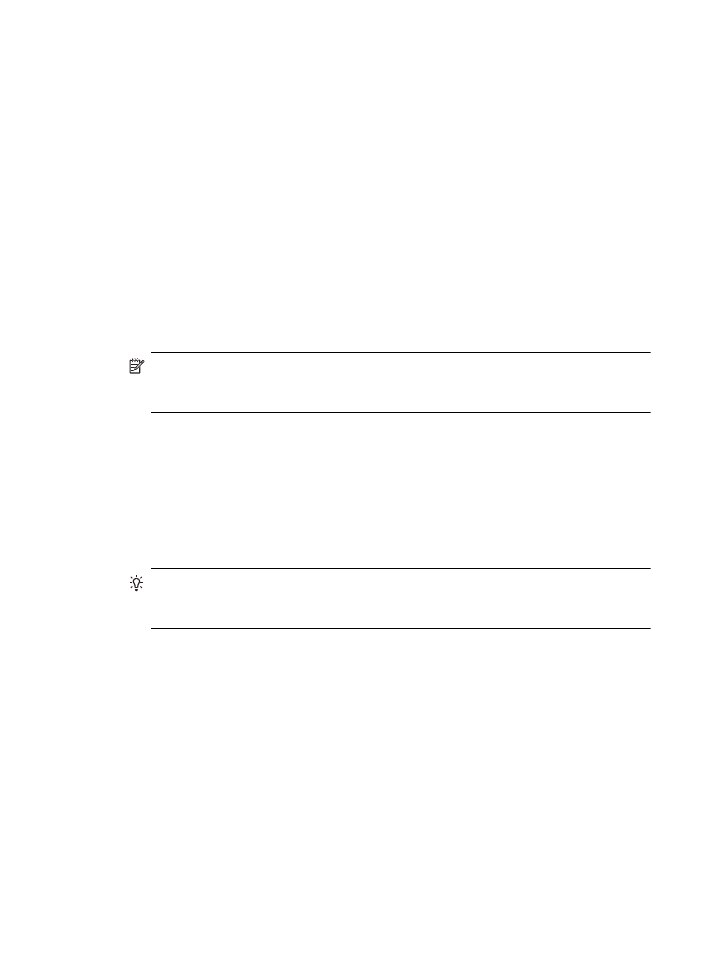
yhteyden muodostamisessa siihen, varmista, että tulostinohjaimen oikea versio on
määritetty oletustulostimeksi.
1.
Valitse Käynnistä, Tulostimet tai Tulostimet ja faksit tai Laitteet ja tulostimet.
- tai -
Valitse Käynnistä, valitse Ohjauspaneeli ja kaksoisnapsauta sitten kohtaa
Tulostimet.
2.
Tarkista, onko Tulostimet-, Tulostimet ja faksit- tai Laitteet ja tulostimet -
kansiossa oleva tulostinohjaimen versio kytketty langattomaan verkkoon:
a.
Voit vaihtaa asetuksia napsauttamalla vaihtoehtoa, joka avaa tulostimen
Tulostimen ominaisuudet -valintaikkunan.
b.
Etsi Portit-välilehden luettelosta portti, jonka vieressä on valintamerkki.
Langattomasti yhdistetyn tulostinohjaimen version porttikuvauksena
valintamerkin vieressä on HP network re-discovery port monitor (HP-
verkon uudelleenetsinnän porttivalvonta).
3.
Napsauta hiiren oikealla painikkeella langattomaan verkkoon kytketyn
tulostinohjaimen kuvaketta ja valitse Aseta oletustulostimeksi.
Huomautus Jos tulostimen kansiossa on useita kuvakkeita, napsauta langatonta
yhteyttä käyttävän tulostinohjaimen version kuvaketta hiiren kakkospainikkeella ja
valitse Aseta oletustulostimeksi.